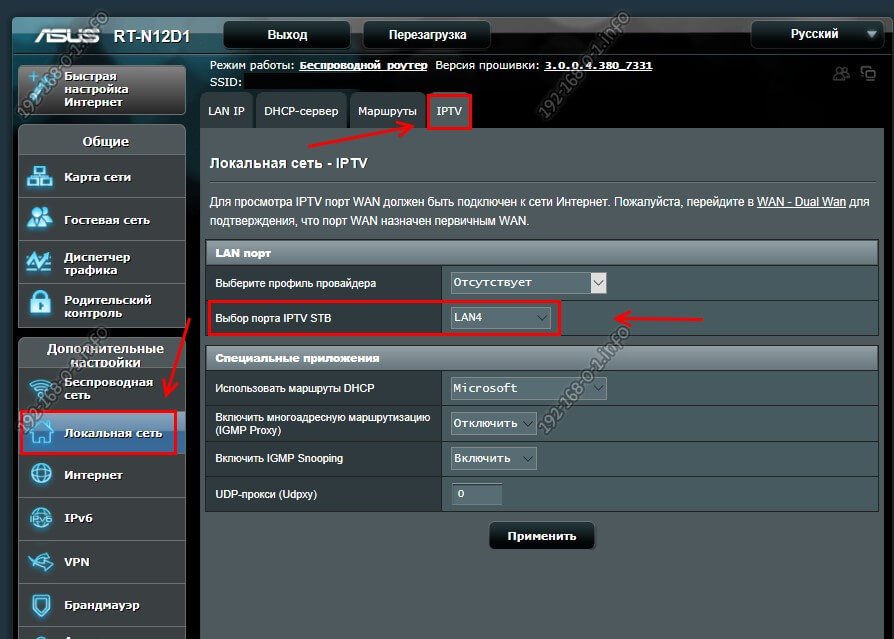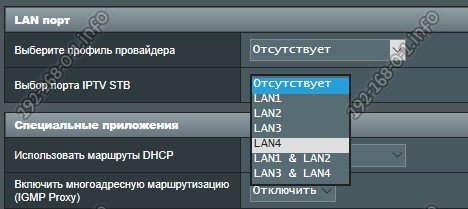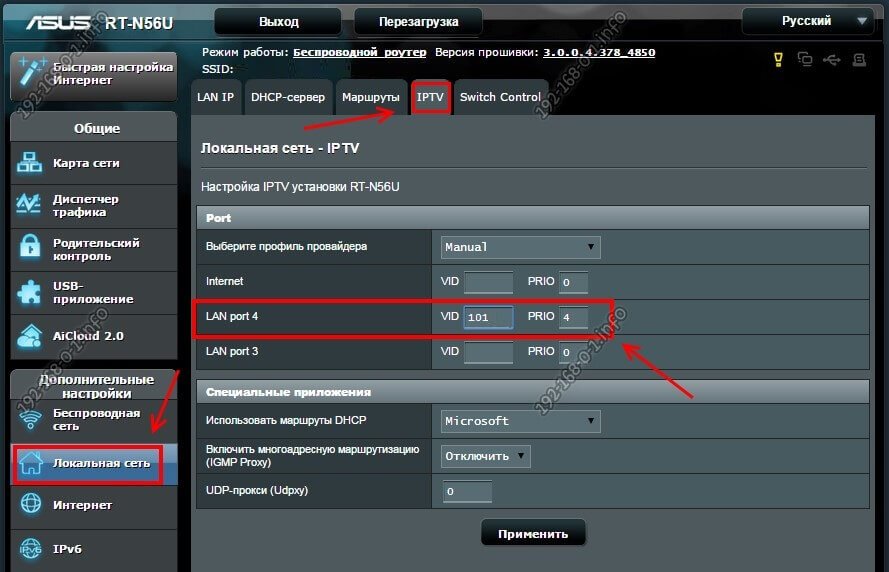- Настройка iptv на Asus
- Как настроить порт для ТВ на роутере ASUS
- Настройка VLAN для ТВ на ASUS
- Настройка IPTV на WiFi Роутере Asus RT-N12 VP для Ростелеком
- Настройка IPTV на роутере Asus для STB-приставки от провайдера Ростелеком
- Подключение и настройка роутера ASUS RT N12VP
- Подключение к компьютеру
- Авторизация
- Сбрасываем настройки
- Настройка интернета
- Ростелеком
- Beeline
- Настройка роутера ASUS RT N12VP для IPTV
- Видео: подключение и настройка
- Wi-Fi на роутере
- Прошивка
Настройка iptv на Asus
Настройка IPTV на роутерах ASUS — занятие относительно простое и несложное. Единственный нюанс — надо знать необходимые параметры сети провайдера. Обычно используется такая схема — для ТВ приставки нужно выделить один из LAN портов и правильно его настроить. Этот порт выпадет из общей сети и на нём будет доступно только ТВ. В некоторых случаях необходимо дополнительно прописать VLAN ID — номер используемой провайдером виртуальной сети. Все эти эти моменты Вы должны заранее уточнить у провайдера, запросив в техподдержке параметры настройки IPTV на роутере. Обычно с этим проблем не бывает.
Ещё один нюанс, о котором стоит упомянуть — это прошивка маршрутизатора. Дело в том, что заводское ПО, что идет «из коробки», обычно очень старое или часть функций на нем не работает. Яркий пример — роутеры RT-N10, RT-N11P, RT-N12, RT-N14U, RT-N16. На последних аппаратных версиях в заводской прошивке нет поддержки VLAN. Чтобы эти функции стали доступны, необходимо устройство перепрошить.
Как настроить порт для ТВ на роутере ASUS
Рассмотрим самый простейший случай, когда нужно просто выделить Ethernet порт для STB приставки на роутере Асус. Для этого открываем веб-браузер и в адресной строке вводим IP роутера ASUS — 192.168.1.1.
Для входа используется логин admin. Пароль по умолчанию — admin(если ранее его не сменили).
Попав в веб-интерфейс, нужно в меню слева в разделе Дополнительные настройки найти пункт Локальная сеть. Далее открываем вкладку IPTV. Если таковой нет — обновите прошивку аппарата.
Чтобы настроить телевидение на WiFi маршрутизаторе ASUS, в открывшемся меню нужно найти параметр «Выбор порта IPTV STB» и выбрать там порт для подключения цифрового ресивера Вашего провайдера.
Если у Вам используется ещё одна ТВ приставка, то у роутера есть возможность выделить два порта. К сожалению, на этом его возможности заканчиваются. Выделять для IPTV-приставок более двух портов АСУС пока не умеет.
В подразделе «Специальные возможности» обычно ничего менять не нужно, но если вдруг Цифровое ТВ не заработает — попробуйте поиграться с параметрами «Многоадресная маршрутизация» и «IGMP Snooping».
Настройка VLAN для ТВ на ASUS
Есть ряд Интернет провайдеров, у которых цифровое телевидение не будет работать, если не ввести идентификатор виртуальной сети VLAN ID. Это технические особенности оказания услуги и повлиять на это пользователь не в силах. Яркий пример — провайдер Ростелеком в некоторых своих филиалах. Предварительно необходимо узнать номер виртуальной сети в технической поддержке. Затем, на вкладке IPTV, нужно в списке «Выберите профиль провайдера» поставить значение «Manual» (т.е. Вручную).
Ниже появятся поля для настройки параметров порта. Мы подключаем приставку в 4-й порт LAN, а значит в этой строчке надо прописать идентификатор Влан в поле VID. В поле приоритета (PRIO) поставьте значение «4» или «5» — это приоритизация трафика. Она выставляется для того, чтобы картинка не сыпалась и не останавливалась, когда из Интернета что-то скачивают. Нажимаем на кнопку «Применить».
Внимание! Если у Вас нет поля VID, то соответственно прописать идентификатор VLAN на своём устройстве Вы не сможете. Такое очень часто встречается на роутерах ASUS RT-N12 VP, RT-N11P и RT-N16. На большинстве аппаратных версий это лечится просто обновлением прошивки роутера АСУС до самой последней версии.
Настройка IPTV на WiFi Роутере Asus RT-N12 VP для Ростелеком
В этой статье поговорим про то, как настроить IPTV на роутере Asus для просмотра телевидения через приставку STB по кабелю, а также на компьютере, ноутбуке или смартфоне по Wi-Fi. Все эти устройства при определенных настройках на маршрутизаторе Асус позволяют просматривать цифровое ТВ через скоростной IPTV. Сейчас разберемся, как именно это сделать на примере модели ASUS RT-N12 VP для провайдера Ростелеком.
Настройка IPTV на роутере Asus для STB-приставки от провайдера Ростелеком
Многие интернет-провайдеры, например, Ростелеком, при подключении IPTV предоставляют в распоряжение пользователя специальную STB приставку. Она подключается к разъему LAN на роутере и к телевизору. Но смотреть цифровое телевидение можно также и с любого компьютера по кабелю или ноутбука, смартфона или телевизора по WiFi.
Однако, начать я бы хотел не с этого. Вам необходимо прежде всего определиться, через какой сетевой разъем Ethernet вы будете подключать IPTV приставку или компьютер. Это должен быть один из портов LAN на задней части корпуса роутера. В него нужно вставить сетевой провод, а другим концом подключить к STB-приставке.
После чего переходим к настройкам на роутере. Заходим в панель управления Asus по адресу 192.168.1.1 через обычный браузер
Далее наши действия будут зависеть от того, какого типа панель администратора установлена на вашем маршрутизаторе. Более старые модели Асус имели админку голубого цвета. Если у вас именно такая, то открываем основной раздел меню «Дополнительные настройки — WAN»
Здесь в пункте «Выбор порта IPTV STB» выбираем тот разъем LAN, через который подключена приставка.
В новой панели администратора черного цвета, которая установлена в современные маршрутизаторы Asus, нужно найти раздел «Локальная сеть» и переключиться на вкладку «IPTV». И аналогично выбрать в меню «Профиль провайдера» свой сетевой разъем.
Подключение и настройка роутера ASUS RT N12VP
Маршрутизатор ASUS RT N12VP рекомендуется к использованию для построения локальной сети Wi-Fi многими провайдерами. Причин тому множество – в первую очередь, это универсальность, а также чрезвычайная простота.
Данный аппарат может быть с легкостью подключен к ПК и далее к Internet даже не очень опытным пользователем.
Подключение к компьютеру
Для подключения ASUS RT N12VP к персональному компьютеру потребуются некоторые предметы (все они присутствуют в комплекте):
- кабель данных, представляющий собой витую пару, обжатую с двух сторон коннектором RG-45;
Сам процесс подключения осуществляется в несколько этапов:
- включаем сетевую карту ПК;
Также важно не забыть присоединить к маршрутизатору две антенны – они всегда идут в комплекте с устройством.
Авторизация
Чтобы выполнить ввод параметров в устройство рассматриваемого типа, необходимо в обязательном порядке выполнить авторизацию. Данный процесс достаточно прост.
Для этого необходимо выполнить в строгом порядке следующие действия:
- подсоединить маршрутизатор к персональному компьютеру при помощи патч-корда;
Если пользователь все сделал правильно, то на этом авторизация закончена. Таким образом, можно получить доступ к параметрам аппарата, указать все требуемые характеристики и осуществить иные действия.
Сбрасываем настройки
Нередко случается, что в оборудовании по каким-то причинам сбиваются установленные параметры, либо оно попросту перестает нормально работать. Разрешить подобные ситуации иногда позволяет банальная перезагрузка со сбросом настроек.
Установить стандартные параметры роутера можно двумя способами:
Проще всего осуществляется сброс настроек аппаратным способом (механическим). Для этого потребуется всего лишь длинный тонкий предмет с закругленным концом (стержень авторучки или нечто подобное).
Для выполнения сброса необходимо:
- повернуть корпус устройства к себе задней частью;
Для осуществления сброса программным способом необходимо выполнить перечень действий:
На сегодняшний день выпущено уже несколько прошивок для данного аппарата. Поэтому процесс программного сброса может несколько отличаться.
Независимо от того, каким образом была выполнена рассматриваемая операция, параметры RT N12VP сбросятся на заводские. Это позволит настроить интернет, а также домашнюю сеть заново.
Настройка интернета
Подключение к сети Internet на устройстве рассматриваемого типа – наиболее важный этап. Так как RT N12VP предназначен, в первую очередь, именно для предоставления коллективного доступа к глобальной сети. Для различных провайдеров необходимо устанавливать различные параметры. Несмотря на это, процесс подключения к сети интернет достаточно прост.
Ростелеком
Настройка роутера ASUS RT N12VP для Ростелеком осуществляется следующим образом:
- выполняем авторизацию на роутере и выбираем в левой части экрана раздел под названием «Интернет»;
- в разделе «Настройка учетной записи» прописываем «Имя пользователя» и «Пароль», обозначенные в заключенном договоре на предоставление услуг связи;
После выполнения всех перечисленных выше действий желательно роутер перезагрузить.
В некоторых регионах подготовка к работе данной модели маршрутизатора выполняется несколько иначе.
Она проще и осуществляется следующим образом:
- нажимаем на «Клонировать MAC»;
После завершения процесса можно смело приступать к активации Wi-Fi-соединения и последующей работе в Internet.
Beeline
При подготовке к работе RT N12VP с Beeline потребуется установка соединения типа L2TP.
Подключение к интернету осуществляется следующим образом:
- выполняем вход в интерфейс маршрутизатора при помощи любого браузера;
Настройка роутера ASUS RT N12VP для IPTV
Важной особенностью модели RT N12VP является возможность осуществлять работу с IPTV-приставкой. Данная функция представлена довольно ограниченно даже в самой последней прошивке.
Именно поэтому подготовка к работе осуществляется чрезвычайно быстро:
- выполняем авторизацию в WEB-интерфейсе;
На этом процесс завершается. Если же для работы с приставкой рассматриваемого типа потребуется указать VLAN ID, то данная модель маршрутизатора не подойдет. Так как осуществить выбор попросту не получится по причине отсутствия данного пункта.
Видео: подключение и настройка

Wi-Fi на роутере
Для предоставления доступа к internet по Wi-Fi при помощи Asus RT N12VP необходимо выполнить следующие действия:
- выполняем авторизацию через WEB-интерфейс;
После выполнения всех перечисленных выше действий можно смело приступать к подключению различного рода устройств по средствам Wi-Fi.
Также при необходимости можно воспользоваться дополнительными опциями, представленными в следующих вкладках:
Большой количество разнообразных параметров и опций является самым важным преимуществом модели ASUS RT N12VP. Дружественный интерфейс дает возможность сделать сеть «под себя» любому пользователю с учетом специфики её использования в конкретном случае.
Прошивка
Зачастую случается, что в работе аппарата возникают какие-либо неполадки. Либо он не совсем корректно работает с каким-либо провайдером. В данном случае выходом из положения может послужить перепрошивка. Для этого необходимо предварительно скачать её с сайта производителя или иного источника.
Процесс рассматриваемого типа выполняется следующим образом:
- выполняем авторизацию через WEB-интерфейс;
Процесс прошивки может занимать достаточно много времени. Пока он не закончен, ни в коем случае не следует отключать питание компьютера или же роутера. Это может привести к выходу последнего из строя. Когда процесс прошивки будет завершен, необходимо перезагрузить устройство.
ASUS RT N12VP – отличный аппарат для организации коллективного доступа в сеть Internet. Благодаря данному роутеру можно без каких-либо затруднений подключаться через Wi-Fi к Всемирной Паутине. Рабочие параметры данного устройства дают возможность применять его как для построения офисной инфраструктуры, так и для эксплуатации в домашних условиях.